February 7
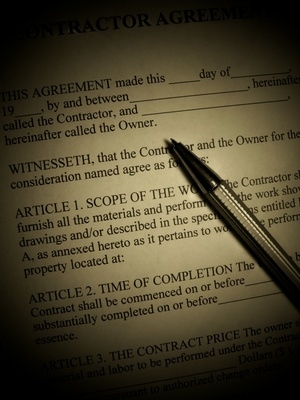
Uno dei grandi progressi di elaborazione di testi elettronici è la possibilità di creare documenti contenenti testo standard che può essere modificato in seguito. Microsoft Word consente all'utente sofisticato per creare documenti con sezioni fill-in utilizzando vari controlli utili come i campi di testo formattati e data-raccoglitori. L'accesso degli utenti solo alcune sezioni del documento è controllabile, quindi si può distribuire il modulo o contratto, senza preoccuparsi di cambiamenti inaspettati.
1 Tipo e stile le intestazioni, etichette e testo standard che si desidera visualizzare sul modulo o di un contratto. Queste sono le componenti fisse del documento, attorno al quale si inserirà le porzioni fill-in del modulo. Salvare il documento.
2 Fare clic sulla scheda "Sviluppatore" sulla barra multifunzione. Se "Sviluppatore" non è visibile, si deve aggiungere al menu. Fai clic destro su una parte vuota della barra multifunzione e selezionare "Personalizzazione della barra multifunzione" dal menu contestuale. Nella casella di selezione a destra, selezionare l'opzione "Sviluppatore" sotto "schede principali". Fai clic su "OK" per salvare e applicare questa modifica.
3 Fai clic su "Design Mode" per consentire il posizionamento dei controlli sul documento modulo. Inserire gli opportuni controlli in ogni posizione che si desidera che il modulo-all'utente di inserire testo, valori o scegliere tra diverse opzioni. Per esempio, per permettere all'utente modulo per inserire il proprio nome su un modulo, aggiungere un controllo di testo. Posizionare il punto di inserimento nella posizione corretta all'interno del testo, e cliccare sull'icona "Plain Text Content Control" nella sezione "Controlli". Se si vuole vedere come il controllo sta per apparire per l'utente, cliccare sulla "modalità di progettazione" per disattivarlo. L'utente vede una casella grigia con la scritta "Clicca per inserire il testo" istruendoli su come inserire il testo nella posizione.
4 Proteggere il modulo per limitare ciò che l'utente può modificare nel documento finale. Ci sono diversi livelli di protezione che è possibile selezionare, a seconda della destinazione del documento. Ad esempio, se è stato creato un contratto con sezioni fill-in, si non vogliono la formulazione giuridica modificata dall'utente.
5 Fai clic su "Limita modifica" per limitare l'accesso al fill-in campi solo nella sezione "Protect" della barra multifunzione. Nel pannello che appare a destra del documento, controllare "Consenti solo questo tipo di modifiche nel documento" e selezionare "la compilazione di moduli" dal menu a discesa. Fare clic su "Sì, Applica protezione" per attivare la funzione di protezione. L'aggiunta di una password per l'applicazione di modifica mantiene gli utenti esperti di girare al largo del documento da proteggere. Salvare il documento.
